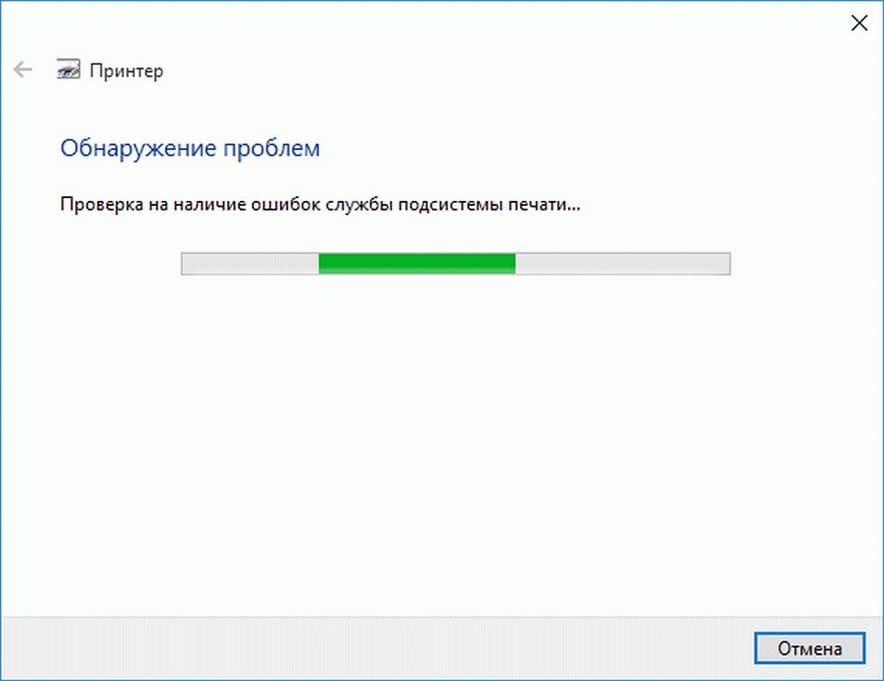В современном мире принтеры являются неотъемлемой частью нашего повседневного рабочего процесса. Однако, иногда возникает неприятная ситуация, когда принтер начинает печатать пустые листы, вызывая недоумение и раздражение у пользователей. Почему это происходит и как можно решить эту проблему?
Существует несколько распространенных причин почему принтер может печатать пустые листы. Проблема может быть вызвана неправильными настройками, закончившимся чернилами, засохшими картриджами или даже неисправностью устройства. Важно разобраться в причинах и выбрать правильный способ устранения данной проблемы.
Для решения проблемы печати пустых листов, следует провести ряд действий: проверить наличие чернил в картридже, очистить головку печатающего устройства, выполнить калибровку принтера, обновить и переустановить драйвера. В случае если данное не помогает, возможно потребуется профессиональный ремонт или замена узлов принтера.
Почему принтер печатает пустые листы:
Проблема с картриджем или тонером. Возможно, картридж пуст или не правильно установлен.
Недостаточно бумаги в лотке. Проверьте уровень бумаги и добавьте новый лист при необходимости.
Проблемы с подключением или драйверами. Убедитесь, что принтер правильно подключен к компьютеру и установлены актуальные драйверы.
Проблема с программным обеспечением. Попробуйте перезагрузить принтер и компьютер, а также проверьте настройки печати.
Засорение или поломка печатающего устройства. Проверьте принтер на наличие засоров или повреждений и, при необходимости, обратитесь к специалисту.
Причины непечатания
2. Засохшие или забитые картриджи: Засохшие или забитые картриджи также могут стать причиной неполноты печати. Попробуйте прочистить головки принтера или заменить картриджи.
3. Проблемы с драйверами: Неисправности в драйверах принтера могут привести к ошибкам в печати. Обновите драйвера или переустановите их.
4. Неправильные настройки печати: Проверьте настройки печати в вашем компьютере или программе. Убедитесь, что выбран правильный принтер и настройки соответствуют требуемому формату.
5. Проблемы с соединением: Неисправности в подключении кабеля или беспроводного соединения могут привести к непечатанию. Проверьте соединения и перезагрузите принтер.
Отсутствие чернил
Чтобы решить проблему с пустыми листами, убедитесь, что в картридже достаточно чернил. Проверьте уровень чернил на мониторе принтера или в программном обеспечении принтера. Если уровень чернил низкий, замените картридж на новый или добавьте чернила в существующий картридж.
Заклинивший картридж
Одной из распространенных причин печати пустых листов может быть заклинивший картридж. Когда картридж заклинивает, чернила не могут выходить на бумагу, что приводит к пустым страницам при печати. Вот несколько способов решить проблему:
- Проверьте картридж на наличие внешних повреждений или загрязнений.
- Протрите контактные пластины и сопла картриджа сухой, необходимо не оставлять влажные следы.
- Попробуйте вынуть и повторно установить картридж в принтер, убедившись, что он правильно закреплен.
- Проверьте уровень чернил в картридже, возможно, он иссяк или их недостаточно.
Следуйте данным рекомендациям, чтобы устранить проблему с заклинившим картриджем и вернуть нормальную работу принтеру.
Способы решения проблемы
1. Проверьте уровень чернил. Убедитесь, что картриджи полностью заполнены чернилами и не требуют замены или перезаправки.
2. Прочистите головку печатающего устройства. Используйте специальные средства для очистки головки принтера или выполните процедуру по очистке встроенными инструментами устройства.
3. Проверьте соединения и кабели. Убедитесь, что все кабели и провода подключены к принтеру правильно и надежно.
4. Обновите драйвера принтера. Установите последние версии драйверов для вашего принтера с официального сайта производителя.
5. Проведите тестовую печать. Запустите тестовую печать для проверки работоспособности принтера и наличия печатных элементов на листе.
Замена картриджа
Одной из основных причин печати пустых листов принтером может быть износ или пустой картридж. Для проверки этой проблемы необходимо заменить картридж на новый.
Шаги замены картриджа:
1. Выключите принтер и откройте крышку загрузки картриджа.
2. Осторожно извлеките старый картридж, следуя инструкциям производителя.
3. Установите новый картридж в принтер, убедившись, что он правильно вставлен.
4. Закройте крышку и включите принтер. После замены картриджа попробуйте напечатать тестовую страницу.
Если принтер все еще печатает пустые листы, возможно проблема в другом компоненте устройства, и лучше обратиться к специалисту для диагностики и ремонта.
Прочистка принтера
Одной из распространенных причин появления пустых листов при печати может быть загрязнение принтера. Для того чтобы решить эту проблему, необходимо выполнить процедуру прочистки принтера.
1. Откройте крышку принтера и снимите картриджи.
2. Внимательно осмотрите механизмы и ролики принтера на наличие пыли, бумажной пыли или других загрязнений.
3. С помощью сухой мягкой тряпки или специальных салфеток для принтера тщательно протрите все доступные поверхности внутри устройства.
4. Проверьте, что нет застрявших бумажных осколков или других препятствий в пути бумаги.
5. После того как вы провели прочистку принтера, установите картриджи обратно и проверьте, как работает устройство.
Эти простые действия могут помочь улучшить качество печати и избавиться от проблемы печати пустых листов.